AMD是我们常见的显卡品牌之一,旗下的显卡系列有侧重于办公也有游戏和图形设计,属于是比较全面又具有性价比的显卡。购买安装AMD显卡之后,我们为了保证显卡的正常运行和兼容性,需要定期更新显卡的驱动程序。更新驱动程序可以修复一些错误,提高稳定性和性能,以及支持一些新的功能和游戏。那么amd显卡驱动怎么更新呢?下面便为大家介绍一下amd显卡驱动下载更新步骤指南。

一、使用驱动人生检测和安装
这是一种比较简单和方便的方法,它可以自动识别你的显卡型号和操作系统版本,然后下载和安装最新的驱动程序。具体操作如下:

 好评率97%
好评率97%  下载次数:5347934
下载次数:5347934 1、打开“驱动人生”,切换到“驱动管理”栏目,然后点击“立即扫描”;
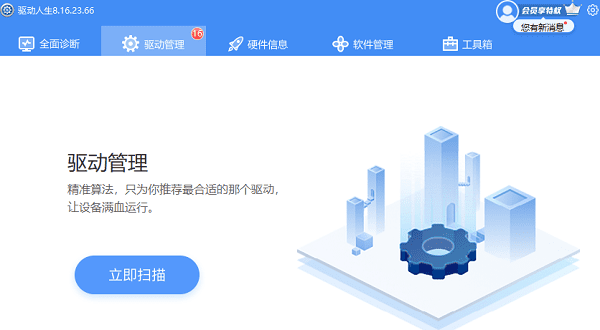
2、软件会自动扫描你的电脑,检测你的显卡型号和操作系统版本。
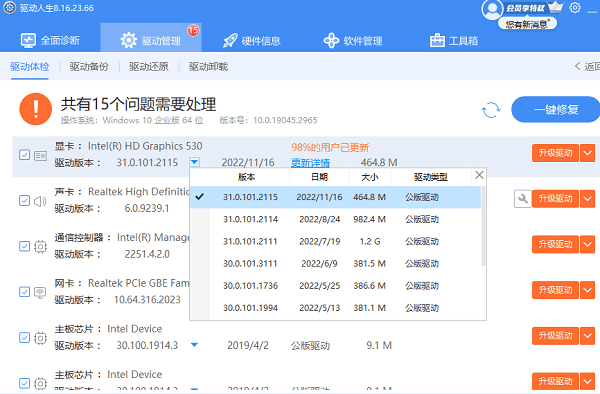
3、用户勾选需要更新的显卡驱动,选择升级驱动便可以进行更新了。
4、下载和安装过程中,你可能需要重启你的电脑,以使更新生效。
5、重启后,你可以打开驱动人生切换到硬件信息栏目,查看你的显卡驱动程序的版本和状态。
二、手动选择和下载驱动程序
这是一种比较灵活和自主的方法,它可以让你根据你的需要,选择和下载不同版本的驱动程序。具体操作如下:
1、打开“驱动管家”,然后点击“显卡驱动”。
2、在页面中,选择amd显卡的分类,在下方的列表中,选择你的显卡产品类别、系列、型号和操作系统版本。或者,你可以在右方的搜索框中,输入你的显卡型号,进行搜索。
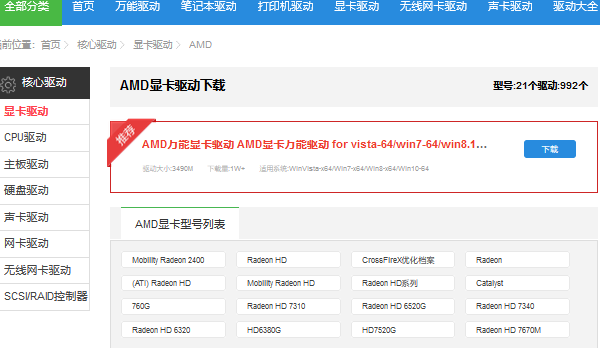
3、选择或搜索后,你会看到适用于你的显卡的驱动程序列表,你可以根据你的需要,选择不同的版本和日期,点击“下载”按钮,下载驱动程序。
4、下载完成后,运行下载的驱动程序,按照提示进行安装。
以上就是amd显卡驱动怎么更新,amd显卡驱动下载更新步骤指南。希望对大家有所帮助。如果遇到网卡、显卡、蓝牙、声卡等驱动的相关问题都可以下载“驱动人生”进行检测修复,同时驱动人生支持驱动下载、驱动安装、驱动备份等等,可以灵活的安装驱动。



